OBS Studio를 마이크로소프트 스토어에서 설치하기
- Windows/소프트웨어
- 2022. 8. 25. 09:00
예전에 포스팅으로 OBS Studio 사이트로 접속해서 설치 파일 다운로드하는 방법을 알려드렸는데 오늘 마이크로소프트 스토어를 살펴보니까 OBS Studio 설치가 가능하더라고요. 인터넷 방송을 하고 계시는 분들이라면 무조건 한 번쯤은 들어보셨을 프로그램인데 관심 있는 분들은 마이크로소프트 스토어를 통해서 설치해보세요.

평소에 마이크로소프트 스토어를 사용해본 경험이 있는 분들이라면 어떤 방법으로 찾아서 설치하면 되는지 알고 계시겠지만 지금까지 한 번도 마이크로소프트 스토어를 사용해본 경험이 없는 분들도 있기 때문에 설명이 필요합니다.
OBS Studio 설치
그럼 바로 마이크로소프트 스토어를 실행해서 OBS Studio 설치를 해보도록 하겠습니다. 마이크로소프트 스토어는 작업 표시줄이나 시작 메뉴를 통해서 실행할 수 있는데요. 무엇을 클릭해야 하는지 모르겠다 싶은 분들은 쇼핑백 그림이 그려진 아이콘을 찾아서 클릭하면 됩니다.

마이크로소프트 스토어가 실행되면 화면 상단에서 검색할 수 있습니다. 검색어는 OBS Studio를 입력하고 검색해보면 위에 캡처 이미지와 같이 설치 버튼이 바로 나오게 됩니다. 창 크기를 조절했기 때문에 화면 가운데 바로 버튼이 나오는데 창 크기에 따라서 버튼 위치가 달라져요. 설치 버튼을 클릭하면 바로 OBS Studio 다운로드가 시작되고 자동으로 설치까지 진행되니까 여러분들은 따로 해주셔야 하는 것은 없어요.

설치가 완료된 OBS Studio 프로그램은 바탕 화면에 바로 가기가 생성됩니다. OBS Studio 프로그램은 바로 가기를 클릭해서 실행할 수 있어요. 마이크로소프트 스토어에서 설치한 어떤 프로그램은 바탕 화면에 바로 가기가 생성되지 않는 경우도 있는데 그럴 때에는 시작 메뉴에서 설치된 프로그램 목록을 살펴보면 바로 가기를 찾을 수 있습니다.
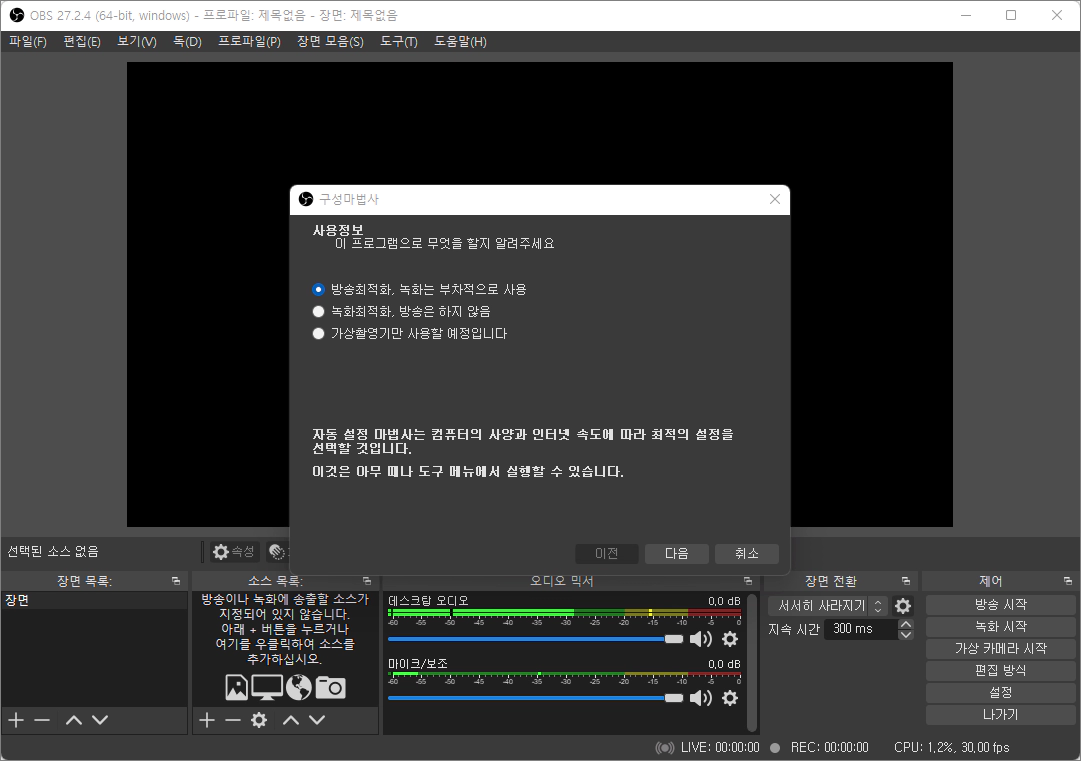
이렇게 설치 완료 후 실행해본 OBS Studio 프로그램은 한국어가 기본 언어로 설정되어 있네요. 여러분들의 방송 세팅을 해놓고 사용해주시면 됩니다.
이 글을 공유하기





